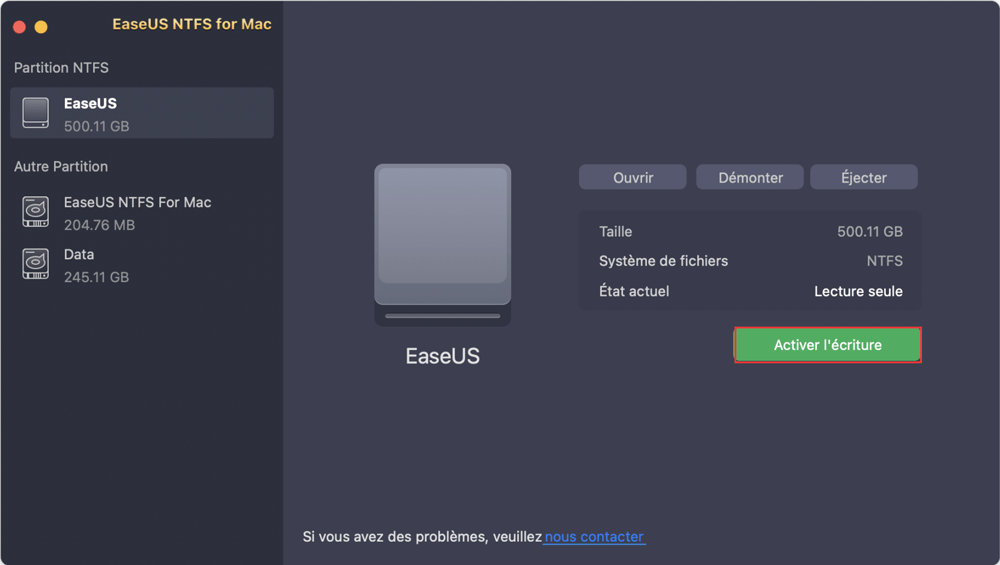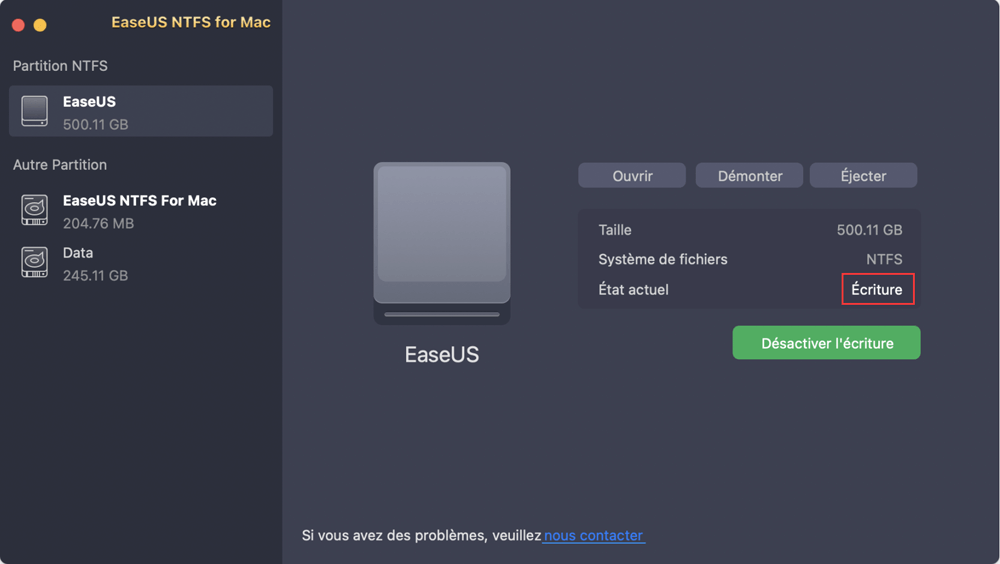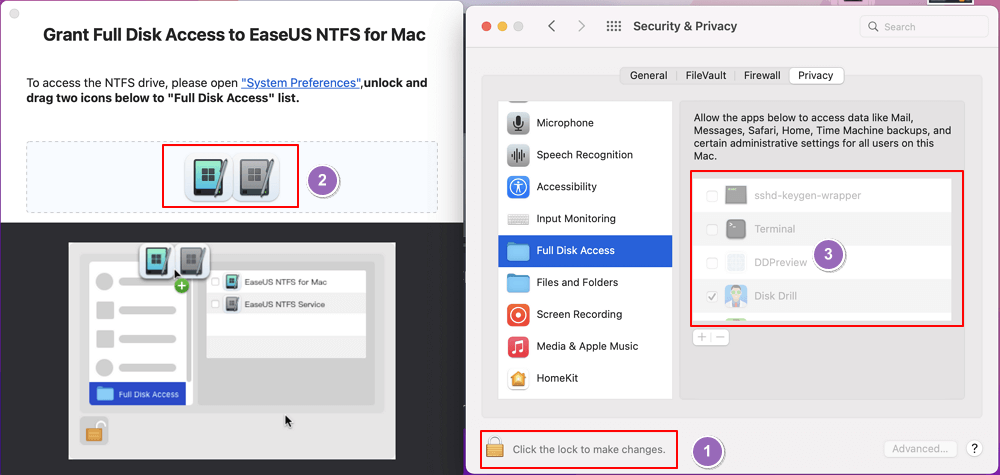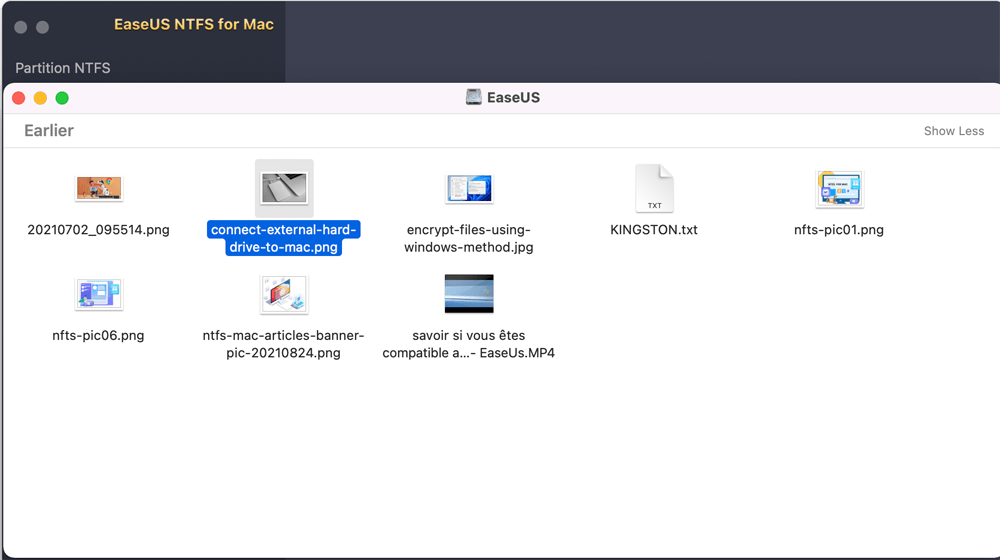Sommaire
Lorsqu'ils passent d'une plate-forme Windows à un appareil Apple, la plupart des utilisateurs d'un lecteur externe au format NTFS rencontrent des problèmes lors de l'édition et du transfert de leurs fichiers. Cela se produit parce que NTFS est un lecteur formaté Microsoft qui vous permet de lire le lecteur sur Mac, mais vous ne pouvez pas écrire sur ce lecteur NTFS formaté Microsoft.
Apple a migré ses utilisateurs vers un nouveau système de fichiers moderne appelé Apple Files System pour tirer le meilleur parti des périphériques flash et de stockage. APFS a remplacé tous les systèmes de fichiers précédemment installés tels que HFS + et MacOS étendu et est désormais le système par défaut de tous ses derniers appareils contenant macOS High Sierra.
NTFS
Le nouveau système de fichiers technologiques ou NTFS est un lecteur formaté Windows qui a remplacé le système de fichiers FAT32 pour Windows 7, Windows 8, Windows Vista, Windows 10 et Windows NT. Ce système de fichiers présente de nombreux avantages, notamment :
NTFS présente divers avantages et est préféré par la plupart des systèmes d'exploitation. Mais il est uniquement capable de fournir un support en lecture seule pour macOS. Il ne peut pas fournir de support en écriture sur les appareils Mac.
APFS
APFS est le système de fichiers recommandé pour les SSD et les périphériques flash. Cependant, Windows ne prend pas en charge APFS ; vous ne pouvez ni lire ni écrire de fichiers APFS sous Windows. Ce système offre une tonne d'avantages dont vous pouvez profiter en convertissant votre système de fichiers en APFS, notamment :
Il existe un écart entre le système de fichiers Mac et les lecteurs Windows NTFS.
Si vous souhaitez convertir votre NTFS en un système de fichiers APFS, vous devez suivre ces méthodes simples :
L'utilitaire de disque est un utilitaire intégré à Mac qui permet aux utilisateurs de Mac d'effectuer efficacement des tâches liées au disque. Pour convertir votre lecteur NTFS en APFS à l'aide de l'utilitaire de disque, vous pouvez effectuer ces étapes simples :
Étape 1 : Accédez à l'utilitaire et sélectionnez Utilitaire de disque
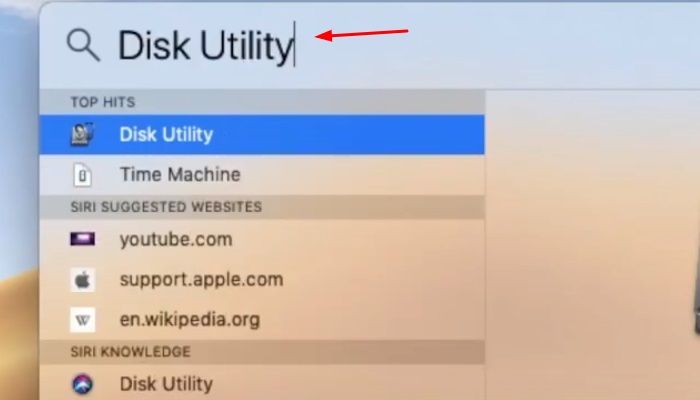
Étape 2 : Faites un clic droit sur le lecteur NTFS et sélectionnez "Convertir en APFS"

Étape 3 : Attendez que le processus de conversion soit terminé.
C'est la méthode la plus simple et la plus pratique pour convertir vos disques NTFS en APFS.
Une autre méthode qui peut vous permettre de convertir NTFS en APFS consiste à reformater NTFS via un utilitaire de disque. Les étapes détaillées sont mentionnées ci-dessous :
Étape 1. Sauvegardez toutes les données :
Étape 2. Reformatez le disque




Après avoir suivi les étapes, vous aurez votre format de fichier APFS.
Si vous ne voulez pas attendre le reformatage ou sauvegarder vos données, vous pouvez utiliser EaseUS NTFS For Mac. EaseUS NTFS For Mac est un logiciel robuste qui permet de lire/écrire sur le lecteur NTFS. Si vous souhaitez obtenir l'autorisation de modifier, copier, supprimer, transférer des fichiers/dossiers, EaseUS NTFS For Mac peut vous aider.
Nous vous recommandons d'utiliser un logiciel tiers pour convertir NTFS en APFS. Vous pouvez utiliser ce logiciel professionnel pour formater et monter des lecteurs NTFS dans les formats de lecture et d'écriture.
EaseUS NTFS For Mac est un outil NTFS complet et professionnel pour Mac. Il vous permet de travailler efficacement avec des disques formatés au format NTFS. Ce logiciel fournit une interface facile à utiliser qui permet aux utilisateurs de modifier, lire, écrire et supprimer des fichiers de NTFS sur Mac.
Voici quelques fonctionnalités exceptionnelles offertes par cet outil pratique qui en fait le meilleur choix pour les utilisateurs de choisir l'outil EaseUS NTFS :
Outre ces fonctionnalités, ce logiciel peut également démonter, éjecter et effacer les disques NTFS. Les étapes d'utilisation d'EaseUS NTFS For Mac pour activer le lecteur NTFS inscriptible sur Mac sont répertoriées ci-dessous :
Étape 1: Lancez et activez EaseUS NTFS for Mac. Cliquez sur "J'ai déjà une licence" pour déverrouiller ce logiciel.
Étape 2: Connectez un lecteur NTFS au Mac, EaseUS NTFS for Mac détectera automatiquement l'appareil. Sélectionnez votre disque et vous verrez qu'il est actuellement marqué comme "Lecture seule". Cliquez sur "Activer l'écriture" pour ajouter des droits de lecture et d'écriture sur le disque.
Étape 3: Lorsque l'état des disques NTFS devient "écriture", cliquez sur "Ouvrir". EaseUS NTFS for Mac ouvrira le disque NTFS sur Mac.
Étape 4. EaseUS NTFS for Mac ouvrira une fenêtre pour aider Mac à accéder au lecteur NTFS :
Étape 5: Lorsque EaseUS NTFS for Mac redémarre, vous pouvez alors ouvrir pour vérifier, lire, écrire et même modifier les données enregistrées sur le périphérique NTFS.
Pour résoudre le problème de lecture seule, le formatage NTFS aiderait. C'est une excellente option pour sauvegarder les données de votre NTFS vers APFS pour éviter la perte de données afin d'éviter toute perte de données ou d'autres cas. De plus, vous pourrez profiter de tous les nombreux avantages que ce nouveau format a à offrir. Si vous ne souhaitez pas reformater votre disque, vous pouvez utiliser EaseUS NTFS For Mac et profiter de votre NTFS de manière pratique.
Vous pouvez suivre cet ensemble de procédures simples et vous assurer que votre disque externe WD est converti au format APFS. Essayez cet outil.
Articles liés -AUSSI SUR EaseUS SOFTWARE
Comment modifier les fichiers en lecture seule sur Mac (sans perte de données)
![]() Arnaud/2025-08-29
Arnaud/2025-08-29
Comment mettre des fichiers sur un disque NTFS depuis Mac
![]() Lionel/2025-08-29
Lionel/2025-08-29
Comment modifier les autorisations sur une clé USB Mac [Guide ultime]
![]() Arnaud/2025-08-29
Arnaud/2025-08-29
Comment supprimer des fichiers d'un disque dur externe Mac
![]() Lionel/2025-08-29
Lionel/2025-08-29